Reklama
Bluehost jest jednym z wiodących dostawców hostingu na świecie. Dzięki szerokiej gamie planów firma jest doskonałym wyborem niezależnie od rodzaju posiadanej witryny. WordPress zaleca nawet Bluehost jako jednego z najlepszych dostawców do uruchamiania treści WordPress na własnym serwerze.
Podobnie jak wszyscy dostawcy hostingu, Bluehost oferuje użytkownikom spersonalizowane adresy e-mail. Czytaj dalej, a my wyjaśnimy, jak utworzyć swój adres e-mail, jak uzyskać dostęp do poczty internetowej Bluehost i jak dodać swój adres e-mail Bluehost do Gmaila.
Jak założyć konto e-mail na Bluehost
Liczba adresów e-mail, które możesz utworzyć, zależy od wybranego planu hostingowego. Podstawowy podstawowy hosting dzielony pozwala na utworzenie pięciu adresów, podczas gdy hostingowy hosting w chmurze oferuje 100 adresów. Wszystkie pozostałe plany Bluehost pozwalają ci tworzyć nieograniczoną liczbę kont e-mail.
Gdy będziesz gotowy do założenia konta, przejdź do Bluehost.com i zaloguj się na swoje konto za pomocą przycisku w lewym górnym rogu.
Po załadowaniu portalu konta znajdź niebieską wstążkę u góry strony i kliknij Hosting. Następnie w podmenu bezpośrednio pod niebieską wstążką kliknij E-mail. Na ekranie powinny być teraz widoczne wszystkie narzędzia potrzebne do tworzenia i zarządzania adresami e-mail.
Aby utworzyć nowy adres e-mail, wybierz Konta email w menu w panelu po lewej stronie i kliknij Utwórz konto e-mail w głównym oknie.
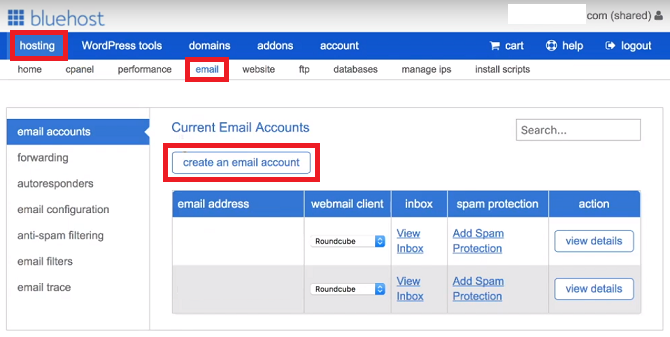
Wybierz prefiks, którego chcesz używać z nowym adresem (część przed @). Pamiętaj, że możesz także używać kropek (.) I znaków podkreślenia (_).
Jeśli masz wiele domen Bluehost, musisz także użyć menu rozwijanego wybierz domenę, z którą chcesz połączyć nowy adres e-mail.
W dalszej części strony musisz utworzyć hasło. Możesz użyć własnego hasła lub poprosić Bluehost o automatyczne wygenerowanie hasła.
Wreszcie u dołu strony Bluehost prosi o określenie rozmiaru skrzynki pocztowej i wybranie preferowanego klienta poczty internetowej.
Zasadniczo zaleca się wybór nieograniczonej wielkości skrzynki pocztowej. Możesz pozostawić domyślnego klienta poczty internetowej Bluehost pustą. Na tym etapie nie jest konieczne wybieranie jednego; wkrótce omówimy więcej opcji.
Kiedy będziesz szczęśliwy, kliknij Stwórz aby zakończyć proces.
Jak uzyskać dostęp do Bluehost Webmail
Teraz nadszedł czas, aby zacząć używać swojego adresu e-mail. Istnieją dwa proste sposoby uzyskania dostępu do poczty internetowej Bluehost i jedna nieco bardziej skomplikowana metoda.
Najłatwiejszym sposobem na uzyskanie dostępu do poczty internetowej Bluehost jest udanie się na login.bluehost.com/hosting/webmail i wprowadź swoje dane uwierzytelniające.
Możesz również uzyskać dostęp do swojej poczty internetowej za pośrednictwem głównego portalu Bluehost, przechodząc do Hosting> E-mail> [Adres e-mail]> Wyświetl skrzynkę odbiorczą.
Na koniec, jeśli masz techniczne zaplecze, możesz utworzyć własną subdomenę e-mail i przekierować ją do klienta poczty internetowej.
Wybór odpowiedniego klienta poczty internetowej
Bluehost oferuje trzech indywidualnych klientów poczty internetowej: Roundcube, Horda, i Wiewiórka. Są to ci sami klienci, których zobaczysz u większości głównych dostawców hostingu. Bluehost poprosi Cię o wybranie jednej z trzech opcji podczas pierwszego logowania do poczty internetowej.
Każdy z trzech klientów ma różne mocne i słabe strony.
Horda jest najbardziej wszechstronną z tej trójki. Oprócz książki adresowej (którą oferują wszyscy trzej klienci), Horde zawiera również kalendarz, listę zadań, przypomnienia o wydarzeniach, aktualności i stronę notatek. Zapewnia również moduł sprawdzania pisowni i filtry poczty.
Na drugim końcu skali SquirrelMail jest najbardziej podstawowym klientem. Poza książką adresową nie ma narzędzi zwiększających produktywność, nie ma możliwości filtrowania poczty, a interfejs oferuje tylko widok dwóch okien.
Roundcube uderza w środek ziemi. Administratorzy systemu mogą używać wtyczek, aby dodać dodatkowe narzędzia zwiększające produktywność, klient obsługuje przeciąganie i upuszczanie wiadomości e-mail, a także widok z trzema oknami i sprawdzaniem pisowni.

Kliknij jedno z logo klienta, aby dokonać wyboru. Jeśli później zmienisz zdanie, możesz zmienić swojego klienta poczty internetowej Hosting> E-mail> Konta e-mail> [Adres e-mail]> Klient poczty internetowej.
Użyj klienta zewnętrznego z Bluehost Webmail
Jeśli nie chcesz korzystać z własnego interfejsu poczty internetowej Bluehost, możesz zamiast tego spróbować użyć klientów poczty internetowej innych firm.
Najpopularniejszym klientem poczty internetowej innej firmy jest Gmail, ale usługi takie jak Outlook, Yahoo i GMX 6 najpopularniejszych dostawców e-maili lepszych niż Gmail i Yahoo MailKażdy wymieniony tutaj bezpłatny dostawca poczty e-mail oferuje inne korzyści, a wszystkie te usługi pocztowe są popularnym wyborem. Czytaj więcej będzie również działać.
Aby dodać Bluehost do portalu Gmail, musisz najpierw zdecydować, czy użyć protokołu IMAP, czy POP3. Bluehost webmail obsługuje oba te elementy. Zasadniczo IMAP jest preferowaną opcją; pozostawi kopię wiadomości e-mail na serwerach Bluehost i umożliwi dostęp do wiadomości na wielu urządzeniach.
Aby dodać swój adres e-mail Bluehost do Gmaila, zaloguj się na swoje konto Gmail i przejdź do Ikona koła zębatego> Ustawienia.
Następnie kliknij Konta i import tab i przejdź do Sprawdź pocztę e-mail z innych kont> Dodaj konto e-mail.
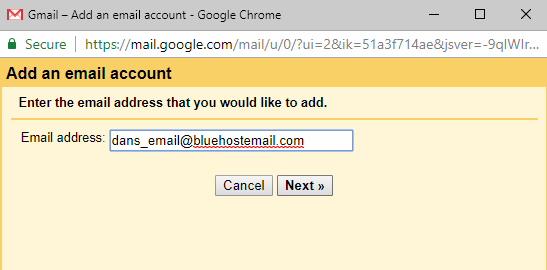
Otworzy się nowe okno, które poprowadzi Cię przez proces instalacji. Zacznij od wpisania swojego adresu e-mail i kliknięcia Kolejny.
Gmail wyświetli monit o dodanie danych serwera. Oto potrzebne informacje:
Bezpieczne ustawienia SSL / TLS
- Nazwa Użytkownika: Twój adres email
- Hasło: Twoje hasło
- Serwer poczty przychodzącej: mail.example.com (zamień przyklad.com z własną domeną)
- Port wejściowy: 993 (IMAP) lub 995 (POP3)
- Serwer wychodzący: mail.example.com (zamień przyklad.com z własną domeną)
- Port wychodzący: 465 (SMTP)
- Poświadczenie: Twoje hasło
Ustawienia standardowe
- Nazwa Użytkownika: Twój adres email
- Hasło: Twoje hasło
- Serwer poczty przychodzącej: mail.example.com (zamień przyklad.com z własną domeną)
- Port wejściowy: 143 (IMAP) lub 110 (POP3)
- Serwer wychodzący: mail.example.com (zamień przyklad.com z własną domeną)
- Port wychodzący: 26 (SMTP)
- Poświadczenie: Twoje hasło
Ostrzeżenie: Korzystanie z ustawień SSL / TLS szyfruje wiadomości i zapewnia, że nikt inny niż zamierzony odbiorca nie może ich odczytać. Nie zaleca się korzystania ze standardowych ustawień; jednak czasami konfiguracja sieci sprawia, że jest to nieuniknione.
Dane serwera będą takie same, niezależnie od tego, jakiego klienta poczty internetowej innej firmy używasz, ale proces instalacji będzie nieco inny.
Aby uzyskać więcej informacji, zapoznaj się z naszym przewodnikiem po łączenie wielu kont e-mail w jedną skrzynkę odbiorczą Połącz swoje konta e-mail w jedną skrzynkę odbiorczą: oto jakCzy codziennie sprawdzasz wiele skrzynek odbiorczych? Przestań marnować czas! Połącz swoje konta e-mail w jedną skrzynkę odbiorczą. Pokażemy Ci, jak korzystać z Gmaila, Outlooka i Yahoo. Czytaj więcej .
Bardziej profesjonalny adres e-mail
Korzystanie z poczty internetowej Bluehost pozwala tworzyć spersonalizowane i profesjonalne adresy e-mail. Twoja osobista marka lub mała firma natychmiast zyskają większą wiarygodność dzięki posiadaniu własnej domeny zamiast korzystania z @gmail lub @outlook.
Pamiętaj, że możesz nawet utworzyć osobistą wiadomość e-mail bez konieczności tworzenia witryny internetowej.
Zarejestruj się w Bluehost korzystając z naszej specjalnej zniżki dla czytelników MakeUseOf i stwórz swój adres e-mail już dziś!
Dan to brytyjski emigrant mieszkający w Meksyku. Jest redaktorem naczelnym siostrzanej strony MUO, Blocks Decoded. W różnych okresach był redaktorem społecznym, kreatywnym i finansowym w MUO. Każdego roku można go spotkać w salonie wystawowym na targach CES w Las Vegas (ludzie PR, wyciągnij rękę!), A on robi wiele zakulisowych witryn…